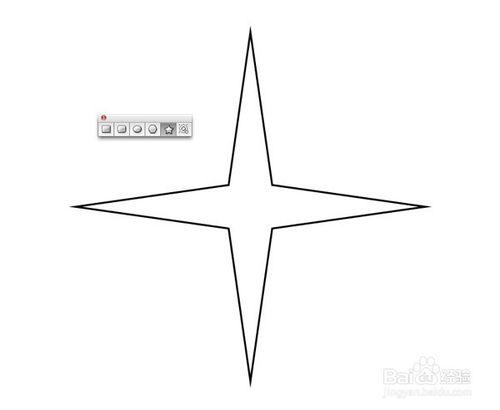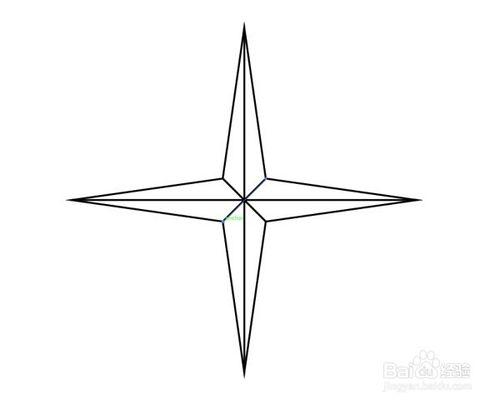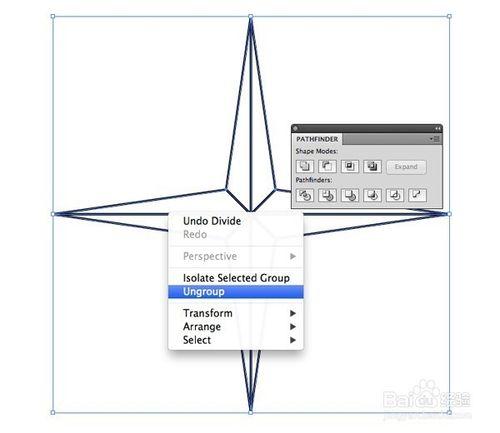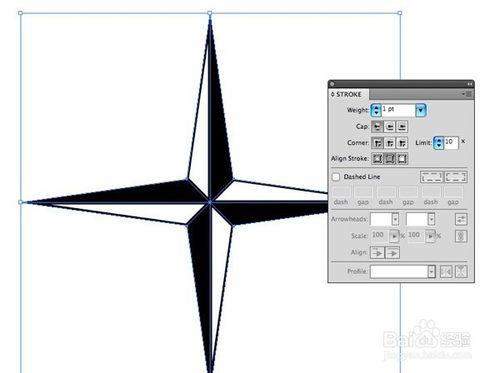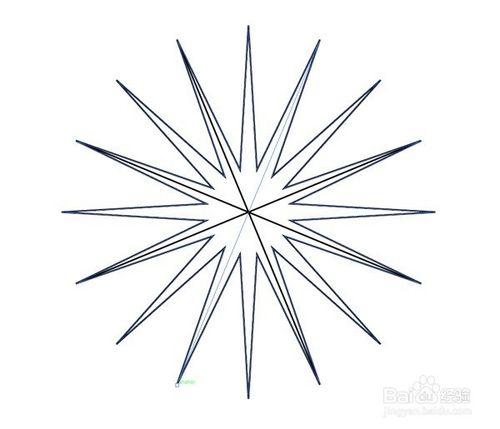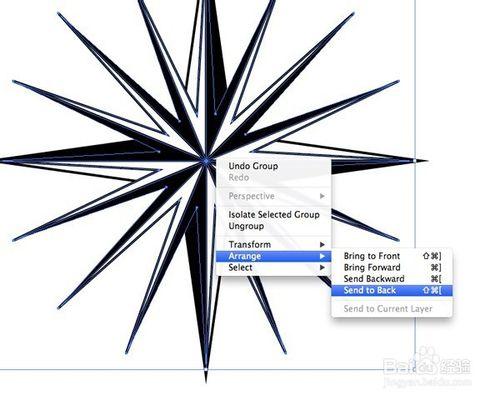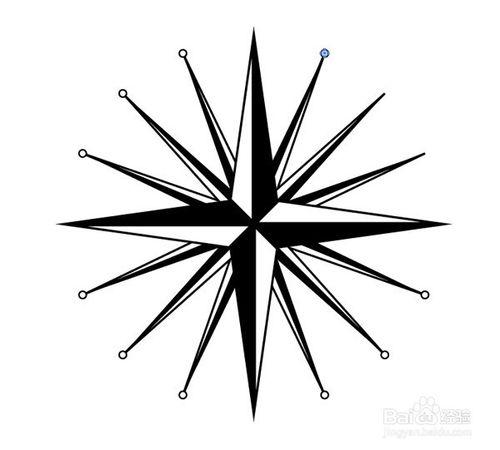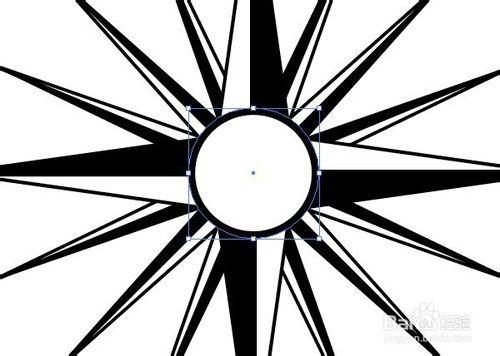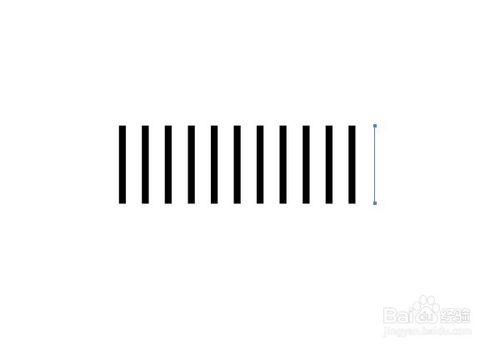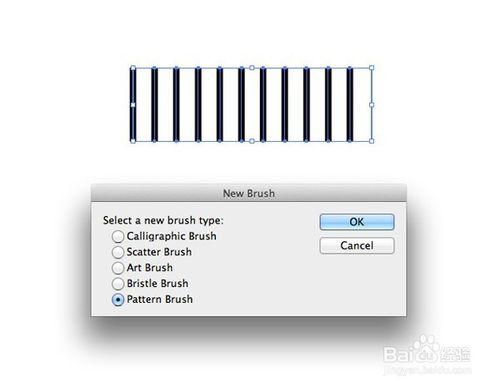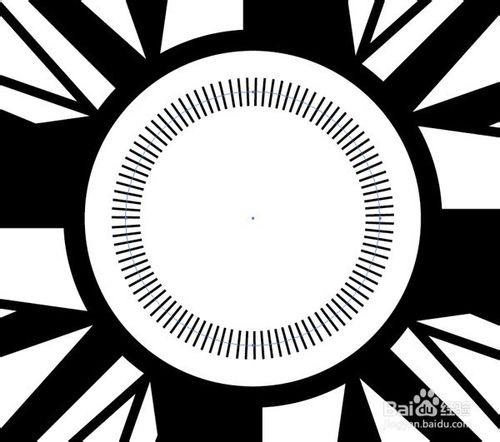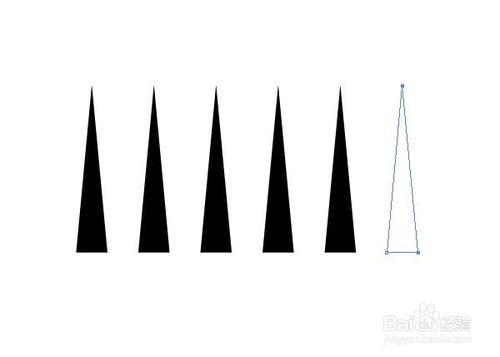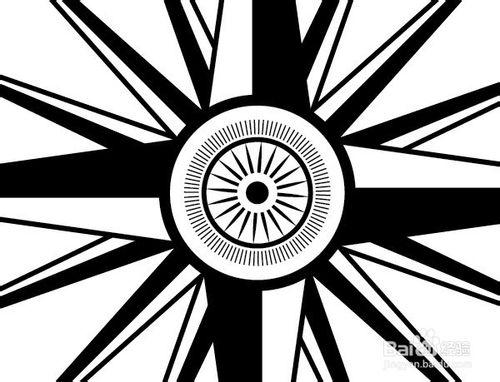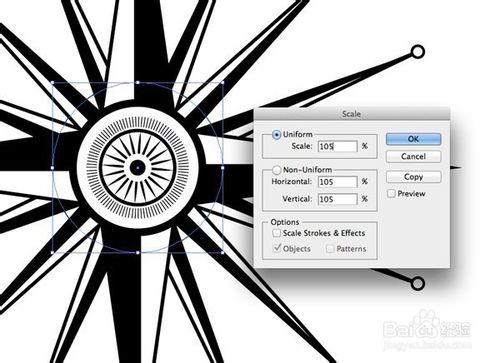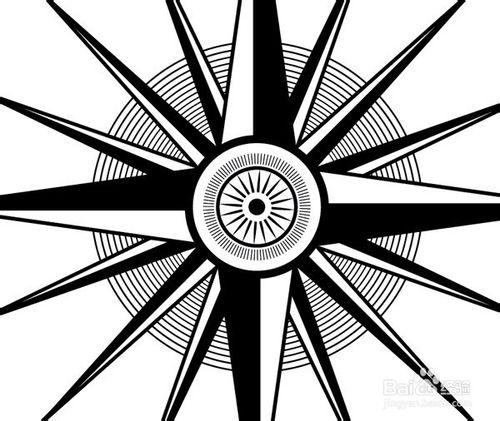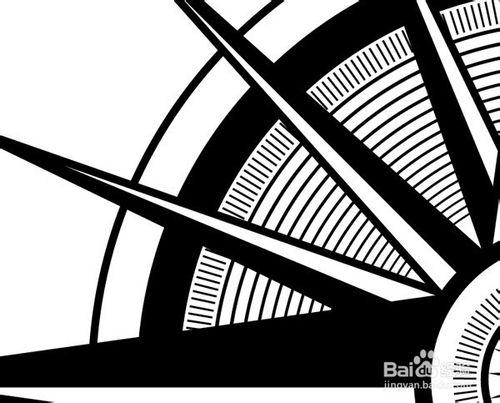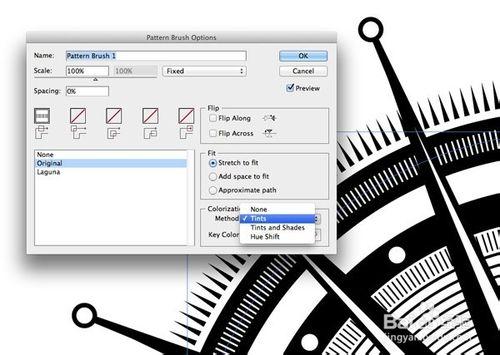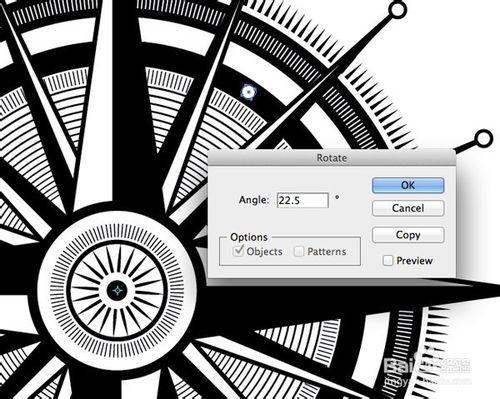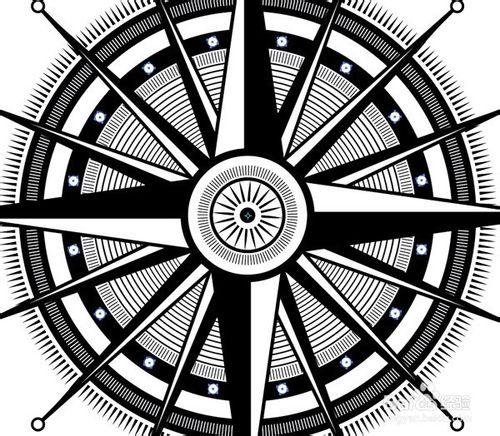最近我分享一些技巧與有關如何在Illustrator中創建一個航海星級的設計,然後促使我研究傳統的航海明星和羅盤佈局,構建自己的華麗設計的用戶。這個過程利用了大量的在Illustrator簡單,但真正有用的技巧,建立詳細的層。按照這個一步一步的指導,以創建一個詳細的黑白羅盤圖與各種對稱圖案效果。
工具/原料
Illustrator
方法/步驟
傳統的羅盤插圖往往是由強烈的細節,搭配對稱佈局創建一個真正的眼睛賞心悅目的藝術作品。我們將使用那些經典的航海羅盤的設計為靈感,為自己的矢量插圖,並利用簡單的形狀來建立華麗的圖案。
我們將開始與主要的四點星。使用光標鍵的同時拖動出形狀與星形工具來調整點的數量。同時按住Cmd鍵同時保持方形的Shift鍵改變點的角度。
打開智能參考線(CMD + U),讓光標捕捉到錨點,然後使用直線工具恆星的每一個內,外點之間畫出交點。
周圍繪製的所有對象的選擇,然後從探路者調色板的鴻溝選項。右鍵單擊並取消組合的元素,直到每一個造型是單獨選擇。
選擇並填寫星的每段有白色或黑色,以創建一個交替的配色方案。讓每個形狀的黑色筆觸,但它對準裡面保留了明星的尖點。
繪製另一顆恆星,這一次16分和更多的銳角。確保這個新的明星是稍微比以前小,所以北,東,南與西點不重疊。重複繪製相交線和瓜分的形狀,形成另一顆恆星的設計過程。
集成的兩個對象的元素結合在一起,然後將它們對齊集中。使用快捷鍵CMD + Shift + [或用鼠標右鍵單擊排列菜單到16點的星形發送到堆棧的後面。
畫一個小圓圈,並將其對齊到結束點中的一個的端部。按住Alt鍵並拖動複製來裝飾每個點的明星。在智能輔助線將有助於輕鬆地直接捕捉圓的中心,每一個錨點。
畫一個小圓圈,並將其對齊到結束點中的一個的端部。按住Alt鍵並拖動複製來裝飾每個點的明星。在智能輔助線將有助於輕鬆地直接捕捉圓的中心,每一個錨點。
其他地方在畫板上畫了1PT中風的小豎線。按住Alt和Shift鍵並拖動一個重複關閉該網站。重複按下快捷鍵CMD + D以“再次變換”,形成了一系列均勻間隔的線。從最後一行中取出行程留下赤裸裸的路徑。
周圍畫了一系列的線的選擇,然後單擊“新建”圖標,畫筆調板底部。選擇圖案畫筆的選項。
複製中心圈之一,它稍微縮小。適用於新創建的刷作為一個筆劃效果可以查看該系列的線圍繞整個圓的圓周上重複。
開始繪製另一個形狀,在畫板上其他明星的工具。減少點的數量,以3然後按住Alt鍵復位角度,以產生一個微小的三角形。垂直拖動最上面的點使用直接選擇工具,按住Shift鍵以擴展的形狀。
創造了一系列採用按住Alt鍵,CMD + D技術均勻分佈的三角形。選擇最後一個三角形的頂部和右側點,創造新的圖案畫筆之前刪除它們。離開這個空點允許刷模式重複使用均勻間距。
創建設計中心另一個圈子,並添加這個新創建的三角刷中風創建另外一個簡單而有效的方式。
使用基本的圓形或者用實心填充或描邊的外觀繼續添加細節。請記住,改變填充形狀的使用排列菜單或快捷鍵CMD + [,使他們不隱藏其他元素的堆疊順序。
按住Alt鍵並繪製一個較大的圓形帶1PT中風,沒有從設計的中心填充。按Cmd + Shift + [發送這種形狀到後面,然後去到對象>變換>縮放,然後輸入105%。點擊複製來創建一個稍大的重複。
繼續按CMD + D快捷鍵重複這一轉變,創造出一系列同心圓。像這樣簡單的效果產生錯綜複雜的細節,當設計無放大查看。
繪製新的圓或複製和粘貼現有的形狀,並繼續擴建設計增加使用填充,筆觸和圖案不同的效果。保持正確的堆疊元素的最簡單方法是每個新項目發送到後面(CMD + SHIFT + [),或粘貼的背後與CMD + B快捷鍵。
雙擊在畫筆調板中的自定義模式進行屬性修改。改變上色方法,以淺色調,讓筆觸顏色來改變圖案的顏色。這將允許您重疊在黑色圓圈白色的圖案,在細節增添更多的變化。
要創建均勻分佈的元素周圍的設計選擇旋轉工具,按住Alt鍵並調整支點的設計中心。在選項框計算角度除以元件的數目由360°,所以16個元素= 22.5。打副本創建的第一個副本,然後按CMD + D效果的重複。
每個單獨的元件由一個簡單的立體形狀,中風或自定義模式創建的,但因為它們結合起來,並建立在它們共同構成一個複雜的裝飾圖案。
使用這些簡單的技巧,營造出一個對稱的羅盤設計,華麗的細節。沒有規則或命令的元素,簡單地建立各種圓形和效果的設計,直到你滿意它的最終外觀。